GoogleやYouTubeの「あなたへのおすすめ」は親切と感じることもあれば、大きなお世話と感じることもあります。目障りで時間泥棒と思うこともあります。時には気持ち悪く不快に感じる「あなたへのおすすめ」もあります。もしそれが、自分の過去の視聴履歴や検索履歴から「あなたへのおすすめ」と判断された動画やニュースならどう思いますか?自分の興味や好みを世間にさらされているにような気持ちになり、とても恥ずかしく、不快な気持ちになるかもしれません。この記事はGoogleやYouTubeの「あなたへのおすすめ」を削除したり上手にコントロールしたりする方法を解説します。
そもそも「あなたへのおすすめ」とは?
気持ち悪い!気が散る!
スマホやPCで調べ物をしていたりYouTube動画を視聴したりしている時に、「あなたへのおすすめ」記事や動画さらに広告が目に飛び込んできて、上のように感じることがあります。
⬛ 「あなたへのおすすめ」のようなサービスにはどんなものがあるのか?
この記事では主にGoogle関連のサービスであるGoogle検索、Googleニュース、YouTube等を扱っていますが、他のネットサービスのほとんどが「あなたへのおすすめ」のような”親切”なサービスを提供しています。
Bing検索、ブラウザEdge、楽天市場、Amazon、Yahoo!ショピング、Spotify、Twitter、LINE、Facebook、Netflix、Hulu etc。
Google関連のサービスを利用している場合「あなたへのおすすめ」は主に以下の2つを利用している場合に目に飛び込んで来ます。おすすめの記事を管理する – パソコン – Google Chrome ヘルプ
- YouTube(スマホやPC):いわゆる関連動画や広告。
- Googleアプリ/ Chrome(スマホアプリ):検索窓の下に表示されるウェブ記事やニュース(Discover とも言う)そして広告。
⬛ スマホアプリの「Chrome」と「Googleアプリ」の違いとは?

2つのアプリは同じ検索エンジンで有名なGoogleが開発した調べ物ができるアプリですが、違いは以下の通りです。
- Chrome:ウェブサイト閲覧に特化したアプリ。使い方は主に「検索」から検索結果のウェブサイトへ移動して閲覧。(アプリの公式サイト iOS / Android)
- Google アプリ:音声(OK!Google を含む)やカメラ(Googleレンズ)による多様で便利なGoogle検索が可能。注目点として、その検索履歴や閲覧履歴にもとづいて、あなたの関心や趣味をGoogleのAIが自動解析し、あなたにおすすめのネットの記事、ニュース、動画、話題、広告を自動で表示してくれる機能(「Discover」:Googleがあなたに代わって発見してくれるという意味)が充実。つまり「検索しなくても知りたい情報を得られる」アプリです。(アプリの公式サイト iOS / Android)
※ 以上のような違いがありますが「あなたへのおすすめ(Discover)」はChromeでも利用できます。
Androidスマホではホーム画面の検索窓がGoogleアプリと同じものになっていることが多いです。以下の通り。

⬛ PCのChromeで「あなたへのおすすめ」を見る方法
なお PCで「あなたへのおすすめ(Discover)」を視聴するには、Googleアカウントでログインした状態で「Google ニュース>おすすめ」(https://news.google.com/foryou)にアクセスしてみてください。または あなたへのおすすめ – Google 検索 も試してみてくだっさい。

「あなたへのおすすめ」とはそもそも、どのような仕組みで表示されるのでしょうか?
それはインターネットの仕組みそのものを理解しなければなりません。
インターネット上でのあなたりWeb検索/ニュースの閲覧/YouTubeなどの動画検索/広告のクリックなどのアクティビティ(行動)履歴は貴重なデータとして保存され、Googleから能動的に利用されているのです。
そのあなたのアクティビティ履歴の保存と利用は以下の2つの物理的なシステムが関係しています。
- あなたがアクセスする端末(スマホ、タブレット、PC)
- アクセスするサーバー・コンピューター(YouTube、Google、Amazon)
たとえば、Google検索で「BTS YouTube」と検索をかけ、YouTubeで関連動画を視聴するという行動(アクティビティ)を取ると、あなたのGoogleアカウントの設定次第ではありますが、(※ BTS とは押しも押されもせぬ韓国の男性スーパーアイドルグループ。)
- Google.com に検索履歴が残る。
- YouTube.comに視聴履歴が残る。
- スマホにも視聴履歴が残る。
という状態になります。
そうするとその行動履歴(アクティビティ)にもとづいてGoogleやYouTubeのAIが「きっとこんな動画やニュース、商品にも興味があるに違いない」と判断し、次回あなたがGoogleアプリ/Chrome/YouTubeにアクセスする時に「あなたへのおすすめ」として関連コンテンツを表示するのです。
ユーザーにとっては「あなたへのおすすめ」が「とても便利だ」と思うかもしれませんが、中には「気持ち悪い/不快」と感じる人もいます。また「調べ物している途中なのに、気が散らされる」と”小さな親切、大きなお世話!”と思うユーザーもいます。
「あなたへのおすすめ」を消す方法
ではGoogleやYouTubeの「あなたへのおすすめ」を消したり、上手にコントロールしたりするにはどうすればいいのでしょうか?
基本的には大きく分けて以下の3つの方法で「あなたへのおすすめ」を消したりコントロールしたりできます。
- ブラウザの変更:GoogleアプリやChromeの代わりに「あなたへのおすすめ」表示機能がないSafari(iOS)やFirefox(iOS/Android)のようなブラウザアプリを利用する。(スマホ)
- 「あなたにおすすめ」を非表示にする:「Discover」機能をOFFにして、すべての「おすすめ」を非表示にするか、「おすすめ(Discover)」に表示されたコンテンツリストから表示させたくないものを個別に消す。気持ち悪いと感じる「おすすめ」「カード」「カテゴリ」「チャンネル」等を個別に消す、つまり非表示にする。(スマホ/PC)
- 利用履歴を消す:アプリの利用履歴つまりアクティビティをGoogle/YouTube、スマホやPCに残さない。(スマホ/PC)
1.や 2.の「あなたにおすすめ」を個別に消す方法は、記事後半のGoogleアプリやYoutubeの項目をご覧いただけたら理解できると思いますが、3.の方法つまり利用履歴を消すには以下の5つの方法があり、効果性やメリット/デメリットも違います。
| 効果性 | 対策 | メリット | デメリット |
|---|---|---|---|
| ★★★★★ | ブラウザ(Safari,Chrome など)や他のアプリのシークレットモードでアクセス(検索/視聴/閲覧)する。 | プライバシー保護として最強。スマホのYouTubeアプリでも利用可能。 | アプリによっては利用できないものもあり。履歴を残さないと利用できないサービスでは不便。 |
| ★★★★☆ | ブラウザ(Safari,Chrome など)の設定でプライバシー保護レベルを高める。Cookie(クッキー)を残さないなど。 | プライバシー保護として強力。 | お買い物や申込みなど、Cookie(クッキー)を保存しなければ利用できないサービスがある。 |
| ★★★☆☆ | ブラウザ(Safari、Chrome など)の閲覧履歴/Cookie/キャッシュ などのアクセス履歴を定期的に削除する。 | 他の対策と使い分けると便利。 | ログインの必要があるサイトでは、削除後にログイン作業が求められ、面倒と感じる場合が多い。 |
| ★★☆☆☆ | Youtubeや検索サイトにログインせずにアクセス(視聴、検索、閲覧)する | アクセスサイトに履歴を残しにくい。 | ログインせずに利用できないWebサービスでは使えない。 |
| ★☆☆☆☆ | アクセスしたウエブサイトでの視聴/検索/閲覧の履歴を定期的に削除する。 | セキュリティソフトで定期的に削除できる場合あり。 | 一番面倒。忘れやすい。 |
以上の方法を以下のYouTubeやGoogleアプリで解説します。
YouTubeで「あなたへのおすすめ」を消す方法

YouTubeで「あなたへのおすすめ」動画は、お気に入りとして登録したチャンネル以外にも、あなたの視聴履歴に応じて表示される動画が表示されます。

YouTubeで「あなたへのおすすめ」動画はどこに表示されるかというと以下の通りです。
- トップ(ホーム🏠)
- 再生している動画の下(スマホ)や右(PCやタブレットなど広いディスプレイの場合)
PCやスマホのブラウザでアクセする YouTube.com のトップペジホーム(ホーム🏠)でも同様です。
つまり「あなたへのおすすめ」動画はどこにでも表示されます。これはGoogleの広告戦略の1つです。
基本的な対処法:「あなたへのおすすめ」を1つ1つ消す
「あなたへのおすすめ」として推奨された特定の動画とそのチャンネルを今後表示されないようにするための手っ取り早く、かつ基本的な方法は、以下の通りです。(スマホとPCで説明します。)
◼ スマホYouTubeアプリで消す
スマホのYouTubeアプリで特定の動画とそのチャンネルを「あなたへのおすすめ」として表示させない方法は以下の通りです。
- 消したい動画タイトル右の三点リーダー(︙)をタップ
- メニューの中の「チャンネルをおすすめに表示しない」をタップ。

そのあと「今後このチャンネルの動画がおすすめされなくなります。」と表示されれば成功です。
間違ってしまった場合は、右下の「元に戻す」をタップすればOKです。
◼ PCのブラウザで「あなたへのおすすめ」を消す
PCで特定の不快な動画とそのチャンネルを「あなたへのおすすめ」として表示させたくない場合、スマホのYouTubeアプリと同様に以下の2ステップでオッケーです。
- 消したい動画タイトル右の三点リーダー(︙)をタップ
- メニューの中の「チャンネルをおすすめに表示しない」をタップ。

以上の2ステップで「おすすめ」から削除すると、以下のように「今後このチャンネルの動画はおすすめされなくなります。」という注意文が表示されます。

以上が特定の動画やその動画のチャンネルを今後「あなたへのおすすめ」として表示されないようにする基本的な方法でしたが、自分の視聴履歴や登録チェンネルの分析(パーソナライズ)によるあなたの好み動画と思われる動画を表示させないようにするには、あなたのYouTube視聴履歴を、❶ YouTube側に残さない ❷ スマホやPCに残さない、ようにすればいいわけです。その方法を以下に解説します。
シークレットモードで視聴履歴を残さない方法

「シークレットモード」はプライバシー保護として最強です。これによって、YouTube(Google)側にも、スマホやPC側にも視聴履歴を残すことはありません。つまり視聴履歴が「あなたへのおすすめ」にも反映されるのを完全に防ぐことが可能になります。
たとえば、以下の左の画像のようにログインされた状態、つまり自分の視聴履歴が反映された「あなたへのおすすめ」動画と、右の画像のシークレットモード状態の「・・・おすすめ」動画の違いがわかりますか?

「おすすめ」としての動画リストは全く違いますね。「シークレットモード」はあなたが恥ずかしく思う動画の視聴履歴を一切残さない強力な視聴モードです。
では以下に❶ スマホのYouTubeアプリと❷PCで「シークレットモード」を設定する方法を解説します。
◼ ❶スマホのYouTubeアプリの「シークレットモード」で視聴する。
スマホYouTubeアプリの上部メニューにはアカウントアイコンがありますが、ログインされた状態なら、イニシャル・アイコンや自分のアイコン画像が表示されていると思います。(ログインされた状態でないななら、白黒の人のアイコンです。)
シークレットモードで利用するには、右上のアカウントアイコンをタップし、「シークレットモードを有効にする」を選択してください。

これで「シークレットモード」下での視聴履歴は、Google(YouTube)側にも、スマホ側にも一切の残りませんし、これによって「あなたへのおすすめ」動画にはあなたの視聴履歴が一切反映されないようになります。
◼ ❷ PCでシークレット(インプライベート)モードを有効にする(Chrome/Edge)
PCでシークレットモードを有効してYouTubeに視聴履歴を残さないようにするには以下の2ステップでOKです。Chromeなら、
- 右上の設定(︙)をクリック。
- 「新しいシークレットウィンドウ」をクリック。

右上の「シークレット」と表示されれば「シークレットモード」になっており、そこからYouTubeにアクセスし、視聴したい動画を検索(🔍)してください。
Microsoft Edge ブラウザの場合は、シークレットモードとは言わずに、「InPrivate(インプライベート)」モードと呼びます。
Edgeで「インプライベート」モードにするには、右上の設定(…)ボタンから、「新しいInPrivateウィンドウ」をクリックするだけです。

ちなみに上記の2つのブラウザ「Google Chrome」も「Microsoft Edge」も同じオープンソフトウェアが利用されているので、基本的な機能は同じです。いずれもYouTubeを快適に、しかも視聴履歴の残さずに、利用できます。
ログインせずに視聴
さて、YouTubeはGoogleアカウントでログインしたほうが、何かと便利なことが多いですね。自分がフォローしているチャンネルやよく視聴するチャンネルの関連動画を簡単に見つけることができるからです。
⬛ YouTubeにログインするメリット
- チャンネル登録(フォロー):お気に入りのチャンネルに新しい動画がアップされたら、その通知を受けられる。
- 再生リストの作成:お気に入りの動画や音楽ビデの再生リストを作成可能。
- コメントによる参加:コメント等によるコミュニティへの参加や貢献が可能。
しかし、これは逆に、あなたの視聴履歴がログインしたアカウントに紐づけられて、Google広告によって利用されていることもなっており、「あなたへのおすすめ」に反映されています。これが気持ち悪いというユーザーも一定数います。
であるなら、いっそのことログインせずに、YouTubeを楽しむのはどうでしょうか?
※ ログインせずにYouTubeを視聴する場合のデメリットは、フォローしているチャンネルリストを表示できない、すでに「あなたへのおすすめ」に出て来ないようにしているチャンネル動画が「あなたへのおすすめ」に表示されるかもしれない、こととなどがあります。
◼スマホのYouTubeアプリでログインせずに視聴する方法
スマホ(iOS/Android)のYouTube公式アプリを利用している方は、以下の方法でログアウトしてYouTubeを視聴できます。
- トップページ右上のアカウントボタンをタップ
- 個人のYouTubeアカウント名(またはGoogleアカウント名)をタップ
- メニューの中から「ログアウト状態でYouTubeを使用する」をタップ。

YouTubeトップのアカウント・アイコンがモノクロになっていることを確認してください。これがログアウト状態でYouTubeを使用できる状態です。

◼ PCのブラウザでログインせずにYouTubeを視聴する方法
PCのChromeブラウザ(またはEdge)でYouTubeからログアウトして視聴するには、Chrome (またはEdge) でYouTube.comにアクセスし、
- 右上のアカウントアイコンをクリック
- 「ログアウト」をクリック

以上でPCでもYouTube(Googleアカウント)からログアウトして視聴できるようになりました。
※ 上記のようにYouTubeからログアウトされると、Chromeからもログアウトされますので、とても不便になります。
視聴履歴を削除
次にYouTubeの視聴履歴を削除する方法です。見たくない動画を見てしまった場合、それが以後の「あなたへのおすすめ」動画に反映させてたくない場合に役立つ手です。
YouTubeアプリの場合
右上の「アカウントアイコン」>「設定」>「履歴とプライバシー」から
- 再生履歴を保存しない:ON
- 検索履歴を保存しない:ON

「制限付きモード」をONにする
視聴履歴(またはフィードバック)から成人向けの動画が「あなたへのおすすめ」動画に食い込んでくることがあります。不快ですよね。
「制限付きモード」をONにしておきましょう。

では次にGoogleアプリやChromeアプリで「あなたへのおすすめ」を消す方法やコントロールしたりする方法を考えてみましょう。
Googleアプリ/Chromeで「あなたへのおすすめ」を消したりコントロールしたりする方法
GoogleアプリやChromeアプリで「あなたへのおすすめ」を消す方法や管理する方法は以下の通りです。
まず以下のようにGoogle アプリやChromeから「あなたへのおすすめ(Discover)」全体を表示させないようにする方法です。

Google アプリで Discover機能をOFFにする方法は以下の通り。(AndroidもiPhoneも同じです。)
まず、右上のGoogle アカウントのアイコンをタップし「設定」へ。

「設定」の「全般」の項目に「Discover」があります。それをOFFにしてください。

以上で「あたなへのおすすめ」全体を非表示にできます。
アプリ「Chrome」(Android、iOS共通)なら新しい検索タブの下に表示されるDiscover領域の右上の設定(⚙)ボタンをタップして「オフにする」を選択してください。

基本的な対処法:「おすすめ」を個別に消す
GoogleアプリやChromeで表示される「あなたへのおすすめ」の中で、気持ち悪いもの/表示させたくないものを個別に一つ一つ消す方法は意外と簡単です。
おすすめとしてリストアップされているタイトル右の設定(︙)から
- iOS(iPhone/iPad)の場合は「表示しない」を
- Androidの場合は「このカードに興味がない」とか「この商品には興味がない。」を
タップすれば消えます。

検索履歴や視聴履歴を「あなたへのおすすめに」を反映させない方法
ネット上での検索履歴や視聴履歴を「あなたへのおすすめに」を反映させない方法は、GoogleアプリやChromeの設定で以下のモードにすればOKです。
- ログアウトして利用。(「アカウントなしで利用」):
右上のアカウントボタン > Googleアカウン名をタップ。 - シークレットモードで利用。
右上のアカウントボタン > 「シークレットモード」をタップ。 - アクティビティを利用(保存)しないという設定で利用
ChromeまたはGoogleアプリで「Google マイ アクティビティ(https://myactivity.google.com/)」に行き、Googleアカウントでログインし、以下の3つの設定をオフにします。
❶ ウェブとアプリのアクティビティ:オフ
❷ ロケーション履歴:オフ
❸ YouTubeの履歴:オフ

以上で自分の興味や関心に応じた「あたなへのおすすめ」は表示されなくなります。
安心ですね。

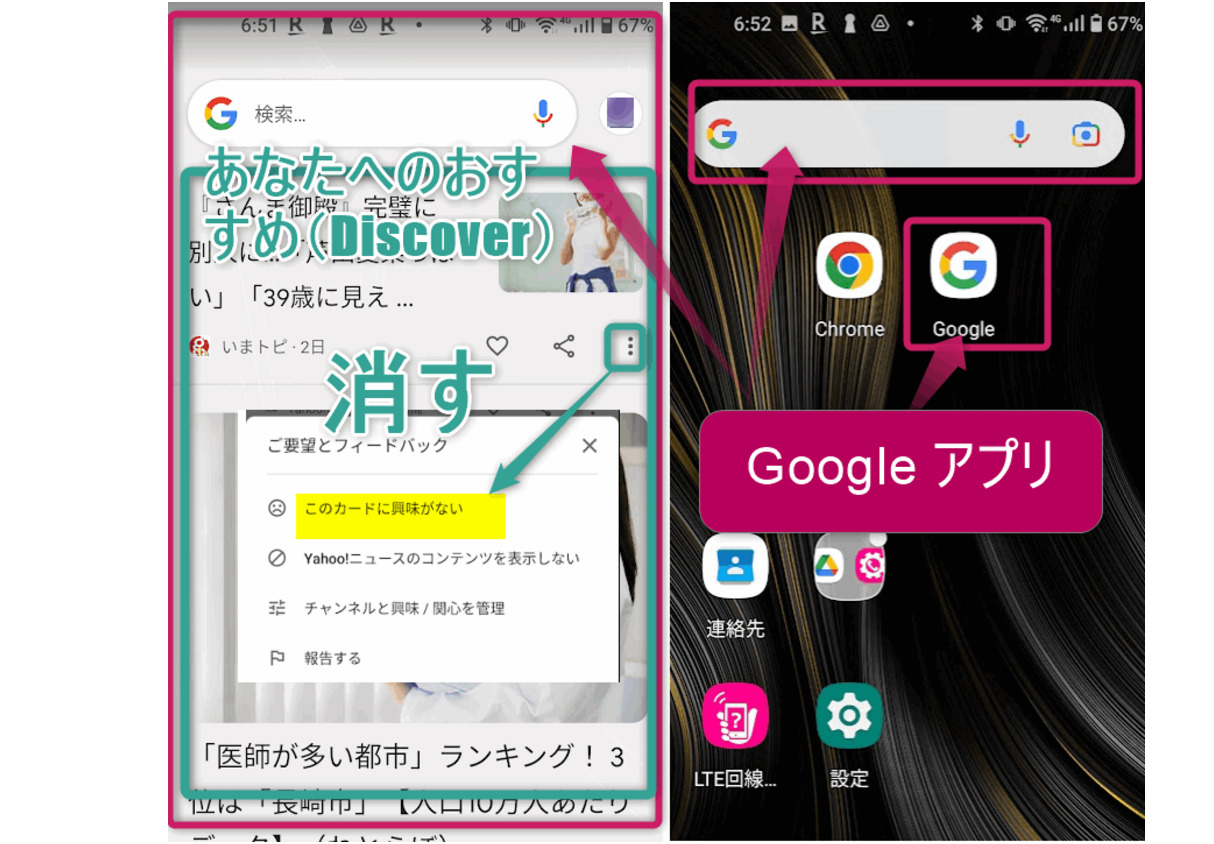


コメント